CorelDRAW中的贝塞尔工具详解(2)
来源:互联网 作者:未知 发布时间:2010-07-06 14:22:35 网友评论 0 条
(2)参照图3-21所示绘制路径,接着使用 “形状”工具,对绘制的路径节点进行调整。然后通过按下键,将其放到所有字母图形下面,并填充为白色,轮廓宽度为2mm。
“形状”工具,对绘制的路径节点进行调整。然后通过按下键,将其放到所有字母图形下面,并填充为白色,轮廓宽度为2mm。
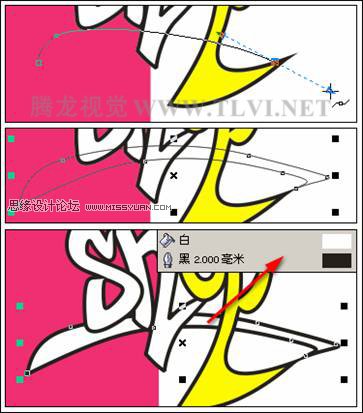
图3-21 绘制曲线
技巧:在使用“贝塞尔”工具绘制曲线拖动其控制柄时,加按键盘上的键,则可使节点变为“平滑节点”;按住
2. 使用贝塞尔工具绘制直线
(1)接下来使用![]() “贝塞尔”工具,在绘图页面中单击确定起始点的位置,然后移动鼠标到下一个节点的位置再次单击创建直线,参照图3-22所示,绘制封闭路径并填充颜色。
“贝塞尔”工具,在绘图页面中单击确定起始点的位置,然后移动鼠标到下一个节点的位置再次单击创建直线,参照图3-22所示,绘制封闭路径并填充颜色。
提示:在使用“贝塞尔”工具绘制曲线的同时,在其属性栏中单击![]() “自动闭合曲线”按钮,可将曲线闭合。
“自动闭合曲线”按钮,可将曲线闭合。

图3-22 绘制装饰图形
(2)接着参照之前的操作方法,绘制出其他装饰图形。如图3-23所示。
(3)读者也可以通过执行“文件”→“导入”命令,导入本书附带光盘\Chapter-03\“装饰图形.cdr”文件。接着按下键盘上的键,取消图形群组并调整图形的位置。

图3-23 导入光盘文件
- 2009-10-15
- 2009-10-15
- 2009-10-15
- 2009-10-15
- 2009-10-15
- 2009-10-15
- 2009-10-15
- 2009-10-15
- 2009-10-15
- 2009-10-15
- 2009-10-15
- 2009-10-15
- 2009-10-15
- 2009-10-15
- 2009-10-15
关于我们 | 联系方式 | 广告服务 | 免责条款 | 内容合作 | 图书投稿 | 招聘职位 | About CG Time
Copyright © 2008 CGTime.org Inc. All Rights Reserved. CG时代 版权所有